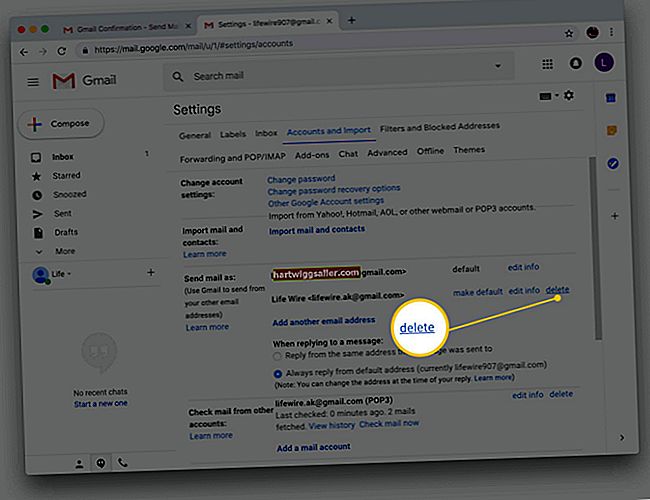Una foto amb un fons ocupat pot distreure i desviar l'atenció del tema. Si no teniu control sobre el fons durant el rodatge, encara podeu fer modificacions mitjançant una aplicació d'edició d'imatges com Photoshop. Photoshop conté una eina de desenfocament que es pot utilitzar per suavitzar selectivament les zones de la vostra foto. Pintar amb l'eina de desenfocament us proporciona més control que l'ús d'un dels filtres de desenfocament, ja que podeu utilitzar diversos traços per augmentar la quantitat de desenfocament en determinades àrees.
1
Obriu Adobe Photoshop CC i premeu "Ctrl-O" per seleccionar la imatge que vulgueu editar. Feu clic a "Obre" per afegir la imatge a l'espai de treball de Photoshop.
2
Feu clic a l'eina de selecció ràpida del quadre d'eines i seleccioneu les parts de la imatge que no vulgueu difuminar. També podeu utilitzar les eines Lasso o Pen per separar el primer pla del fons quan es tracta de formes complexes.
3
Premeu "Maj-Ctrl-I" per invertir la vostra selecció. Mantenir separats els elements de primer pla i de fons de la imatge garanteix que només es difumini el fons quan es treballa amb el pinzell de desenfocament.
4
Seleccioneu l'eina de desenfocament a la caixa d'eines i premeu "[" o "]" per reduir o augmentar la mida del pinzell.
5
Feu clic al selector predefinit del pinzell a la barra d’opcions i seleccioneu un pinzell de mida de pressió rodona i suau.
6
Definiu la intensitat del traç del pinzell des de la barra d’opcions per determinar la quantitat de desenfocament de cada traç del pinzell.
7
Feu clic i arrossegueu el cursor del ratolí sobre el fons de la imatge per aplicar l'efecte de desenfocament. Utilitzeu diverses passades sobre una àrea per augmentar la quantitat de desenfocament.
8
Premeu "Ctrl-D" per desseleccionar el fons i veure la vostra imatge. Premeu "Maj-Ctrl-S" i deseu la imatge si esteu satisfet amb els resultats.